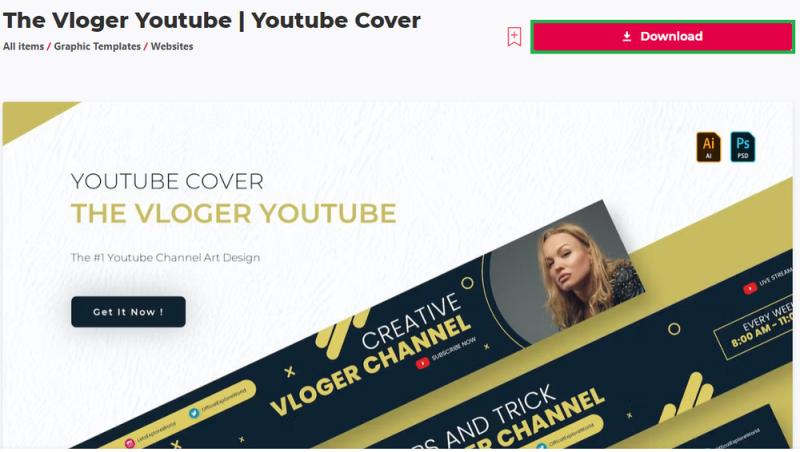Создайте баннер YouTube в Photoshop — Учебник и шаблон!
Вступление
Готовы выделить свой канал на YouTube? В этом руководстве вы узнаете, как создать эффектный баннер YouTube в Photoshop. С помощью простых шагов и удобного шаблона от Envato Elements вы узнаете, как превратить базовый дизайн в персонализированный баннер канала. Это руководство идеально подходит как для начинающих, так и для опытных пользователей Photoshop, оно упрощает настройку вашего присутствия на YouTube!
Получение шаблона из Envato Elements
Envato Elements — это ваш универсальный ресурс для создания креативных материалов. Когда вы регистрируетесь, вы не только получаете шаблон баннера YouTube, упомянутый в нашем видео, но и открываете обширную библиотеку шаблонов Photoshop, дополнений и плагинов. Это идеально подходит для улучшения внешнего вида вашего канала YouTube и для других творческих проектов.
Простые шаги по загрузке
-
Найдите шаблон: Нажмите здесь, чтобы получить доступ к шаблону баннера YouTube для Photoshop.
-
Скачать: Нажмите на ссылку, чтобы загрузить шаблон. Он появится в папке загрузок вашего компьютера, как правило, в сжатом формате (например, в zip-файле).
Скачать шаблон
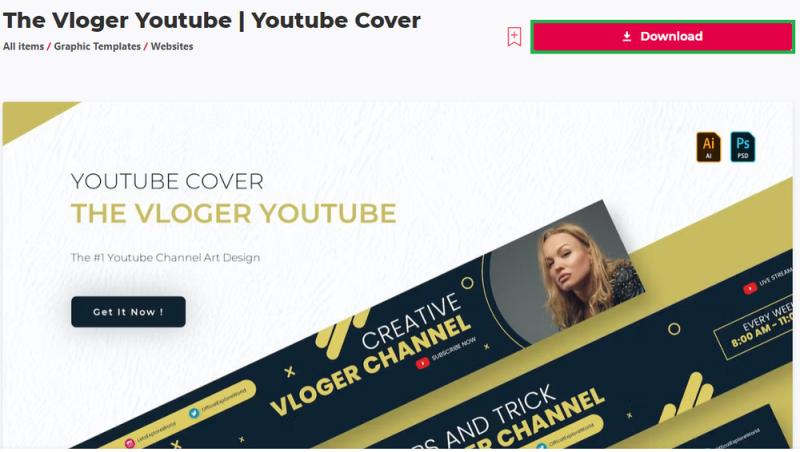
Скачать шаблон баннера YouTube для After Effects
Извлечение файла
-
Для пользователей Windows:
-
Щелкните правой кнопкой мыши zip-файл.
-
Выберите «Извлечь все».
-
Выберите пункт назначения, обычно это ваша папка для загрузок.
-
-
Для пользователей Mac:
-
Дважды щелкните zip-файл.
-
Файл будет автоматически извлечен и появится в той же папке.
-
Эти шаги гарантируют, что у вас есть готовый шаблон баннера YouTube для настройки в Photoshop, что подготовит почву для создания уникального и персонализированного баннера канала.
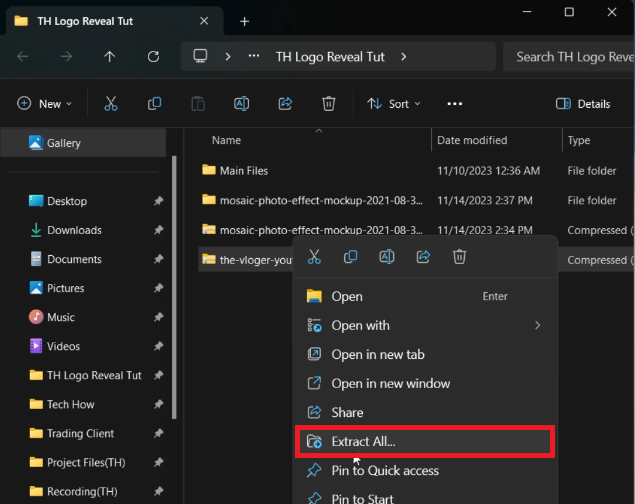
Извлеките загруженный файл шаблона
Открытие Вашего шаблона
Как только вы извлекли файлы, откройте файл Photoshop (.psd) из папки. Вас встретят разнообразные дизайны баннеров YouTube, каждый из которых может быть адаптирован к уникальному стилю вашего канала. Наше руководство поможет вам изменить первый шаблон в качестве примера.
Шаблон Photoshop предназначен для полной настройки, что позволяет вам идеально согласовать его с фирменным стилем вашего бренда.
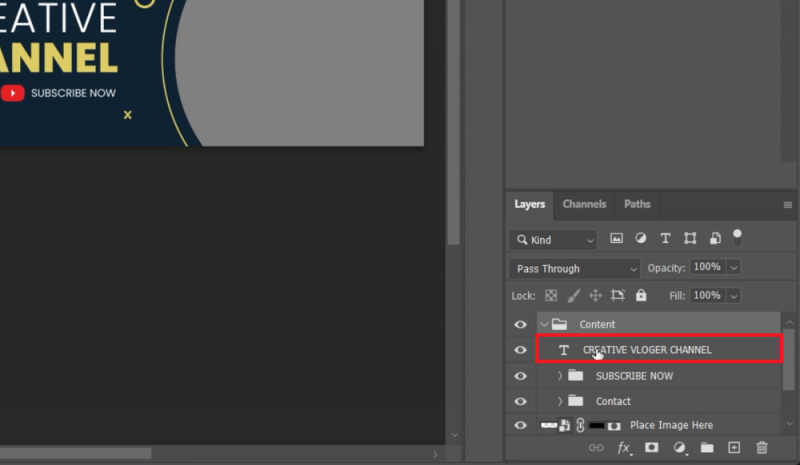
Дважды щелкните текстовый слой “КАНАЛ КРЕАТИВНОГО ВИДЕОБЛОГЕРА”
Редактирование текста
-
Найдите папку «Содержимое»: На панели слоев найдите и откройте папку «Содержимое».
-
Измените текстовые слои:
-
Дважды щелкните по текстовому слою, чтобы перейти в «Режим редактирования», где текст становится выделенным.
-
Замените текст-заполнитель своим собственным. Примеры включают название вашего канала, слоган или запоминающуюся фразу, относящуюся к вашему контенту.
-
Повторите этот шаг для каждого текстового слоя, чтобы убедиться, что ваш баннер отражает вашу личность или идентичность канала.
-
Обновление контактной информации
-
Ищите слои, помеченные контактными данными.
-
Дополните их своей информацией, например, описаниями в социальных сетях или ссылками на веб-сайт.
Выполнив эти шаги, вы можете легко преобразовать стандартный шаблон в уникальный баннер YouTube, который будет соответствовать тематике и брендингу вашего канала.
Предварительный просмотр вашего индивидуального дизайна
После завершения правок найдите минутку, чтобы просмотреть баннер. Этот шаг важен для того, чтобы убедиться, что ваш дизайн точно отражает тематику и стиль вашего канала YouTube.
Когда вы будете удовлетворены своим баннером, выполните следующие действия, чтобы сохранить свою работу:
-
Перейдите в раздел «Файл»: На панели инструментов Photoshop нажмите на «Файл».
-
Выберите «Сохранить копию»: Эта опция позволяет вам сохранить новую версию вашего файла.
-
Переименуйте свой файл: дайте вашему баннеру уникальное имя для удобства идентификации.
-
Выберите правильный формат:
-
Выберите «.PNG» для прозрачного фона. Это идеально, если вы хотите, чтобы фон вашего баннера органично сочетался с интерфейсом YouTube.
-
Выберите «.JPEG», если в вашем дизайне есть фон, который вы хотите сохранить.
-
-
Как только вы выберете формат файла, нажмите «Сохранить», чтобы экспортировать свой баннер YouTube.
Поздравляю! Теперь вы успешно создали и сохранили персонализированный баннер YouTube с помощью Photoshop. Этот баннер готов к загрузке на ваш канал, что придаст ему профессиональный и индивидуальный вид.
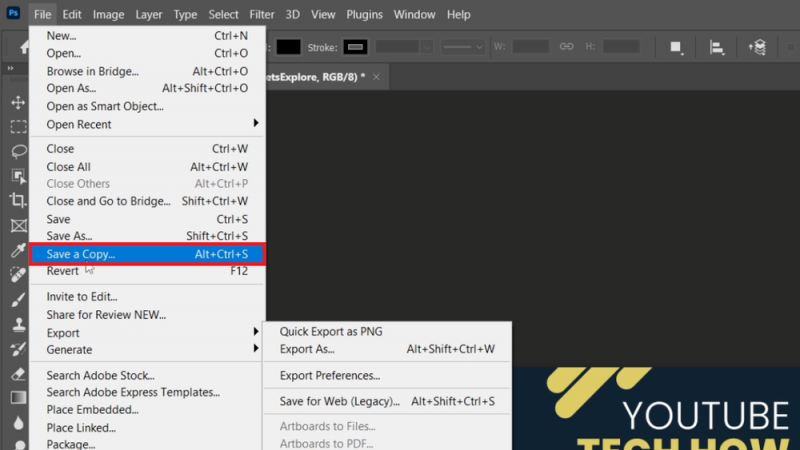
Photoshop > Файл > Сохранить копию
-
Нужен ли мне какой-либо предыдущий опыт работы с Photoshop, чтобы следовать этому руководству?
Нет, это руководство предназначено для пользователей всех уровней квалификации, включая начинающих. Пошаговое руководство позволяет легко создать профессионально выглядящий баннер на YouTube.
-
Могу ли я использовать это руководство для других программ графического дизайна?
Этот учебник предназначен специально для Adobe Photoshop. Однако основные принципы проектирования могут быть применены и к другому программному обеспечению, хотя этапы и инструменты могут отличаться.
-
Является ли шаблон Envato Elements бесплатным для использования?
Для использования шаблона требуется подписка на Envato Elements. Подписавшись, вы получаете доступ к этому шаблону и обширной библиотеке других ресурсов для творческих проектов.
-
Как я могу настроить баннер в соответствии с тематикой моего канала?
В этом руководстве вы узнаете, как настроить текст и контактные данные. Вы можете дополнительно персонализировать свой баннер, настроив цвета, шрифты и изображения в соответствии с брендингом вашего канала.
-
В каком формате файла я должен сохранить свой баннер?
Сохраните ваш баннер в формате .PNG для прозрачного фона или в формате .JPEG, если ваш дизайн включает фон. Оба формата подходят для загрузки на YouTube.
Информация о партнерской программе: Некоторые ссылки на этой странице являются партнерскими, что означает, что мы можем заработать комиссию, если вы перейдете по ним и совершите покупку у рекомендованных нами поставщиков шаблонов. Это не влияет на цену, которую вы платите, и помогает нам поддерживать этот сайт, чтобы продолжать предоставлять вам лучшие рекомендации по шаблонам.